UC浏览器APP这款应用是一款非常好用的浏览器应用,用户在手机中安装这款应用之后可以方便快速的进行一些网页浏览,还可以搜索下载一些想要的文件,在这款浏览器中也可以观看自己感兴趣的视频,并且可以设置在悬浮小窗口中进行播放,这样可以同时使用其他的应用,非常的方便,鉴于还有一些用户不知道要怎么在UC浏览器APP中设置这个悬浮小窗口播放视频的功能,那么小编接下来就跟大家分享一下具体的操作设置方法吧,希望小编分享的这篇方法教程能够帮助到大家。

1.首先第一步我们打开手机之后,在应用界面中找到UC浏览器这个应用的图标,点击进入到其中。
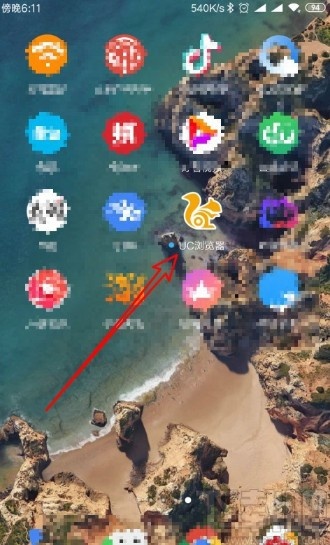
2.进入到UC浏览器界面之后,在界面的右上角找到设置图标,点击这个设置图标进入到设置界面当中。

3.下一步点击进入到这个设置界面之后,我们在其中找到UC头条设置这个选项,点击进入到这个选项的设置界面。
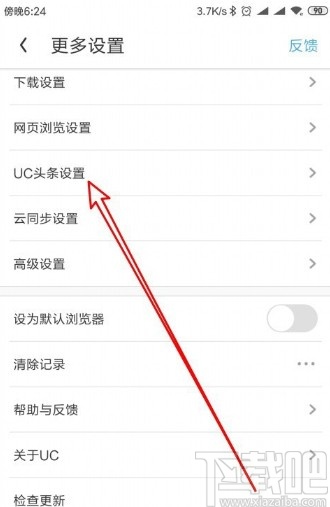
4.接下来下一步我们在这个设置选项中,找到“悬浮小窗播放视频”这个功能,点击它右边,将功能的开关打开。
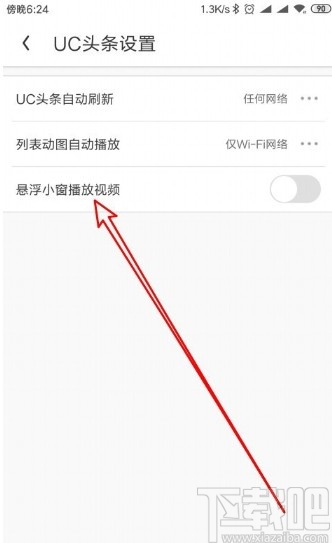
5.打开这个功能开关之后,开关显示为蓝色的开启状态,如下图中所示,这样就表示已经成功打开这个功能了。
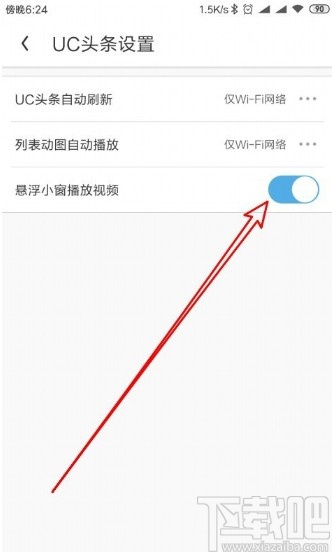
使用上述教程中的操作方法我们就可以在UC浏览器APP中设置悬浮小窗播放视频的功能了,有需要的朋友赶紧试一试这个方法吧,希望这篇教程能帮到大家。


